Sosyal medya dünyasında, kullanıcıların göz sağlığına dikkat etmesi giderek önem kazanıyor. Bu bağlamda, Snapchat uygulaması, kullanıcılarına sunduğu karanlık mod özelliği ile hem göz yorgunluğunu azaltmayı hem de kullanıcı deneyimini geliştirmeyi hedefliyor. Peki, Snapchat’te karanlık mod nasıl etkinleştirilir? Hangi adımları takip etmeniz gerekiyor? İşte detaylı bir rehber!
Neden karanlık mod?
Göz sağlığı açısından, düşük ışıkta telefon ekranına uzun süre bakmak, gözlerde yorgunluk ve rahatsızlık hissine yol açabilir. Karanlık mod, uygulamanın arka plan rengini koyulaştırarak, mavi ışık maruziyetini azaltır. Bu sayede, özellikle akşam saatlerinde veya düşük ışık koşullarında Snapchat’i kullanırken gözleriniz daha az yorulur. Ayrıca, bu özellik bataryanın ömrünü de uzatabilir, çünkü koyu tonlar daha az enerji tüketir.
Snapchat karanlık mod nasıl yapılır?
1 – Karanlık modu etkinleştirmek için aşağıdaki adımları izleyebilirsiniz:
2 – Snapchat’i Açın: Mobil cihazınızdaki Snapchat uygulamasını başlatın.
3 – Hesabınıza Giriş Yapın: Eğer oturum açmamışsanız, kullanıcı adı ve şifrenizi girerek hesabınıza giriş yapın.
4 – Profil Sayfanızı Görüntüleyin: Ekranın üst kısmında yer alan profil simgesine dokunarak profil sayfanıza geçin.
5 – Ayarlar Menüsüne Girin: Profil sayfanızda, sağ üst köşedeki dişli çark simgesine dokunarak ayarlar menüsüne geçin.
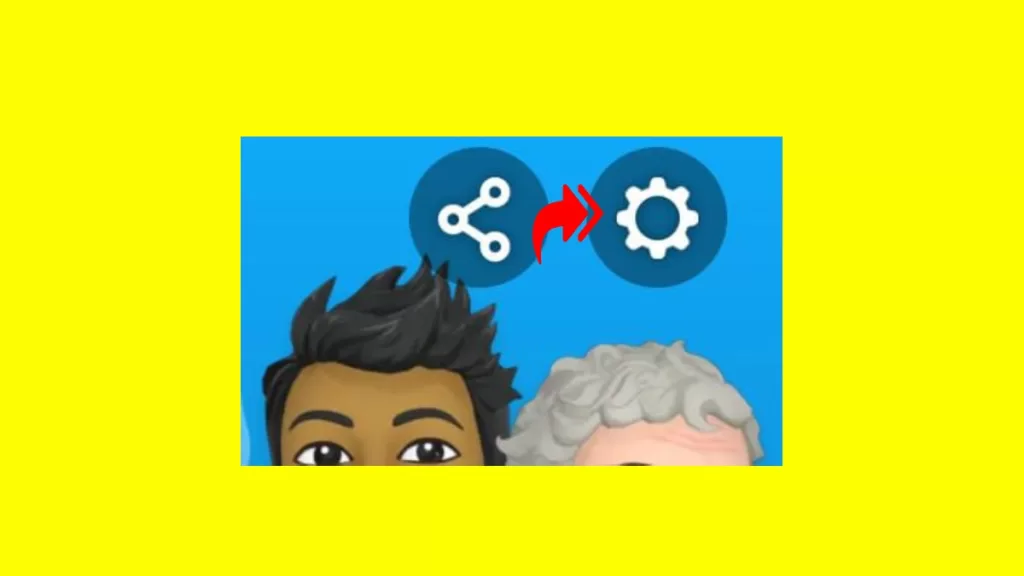
6 – Uygulama Görünümü Seçeneğine Girin: Ayarlar sayfasında “Uygulama Görünümü” kategorisini bulup tıklayın.
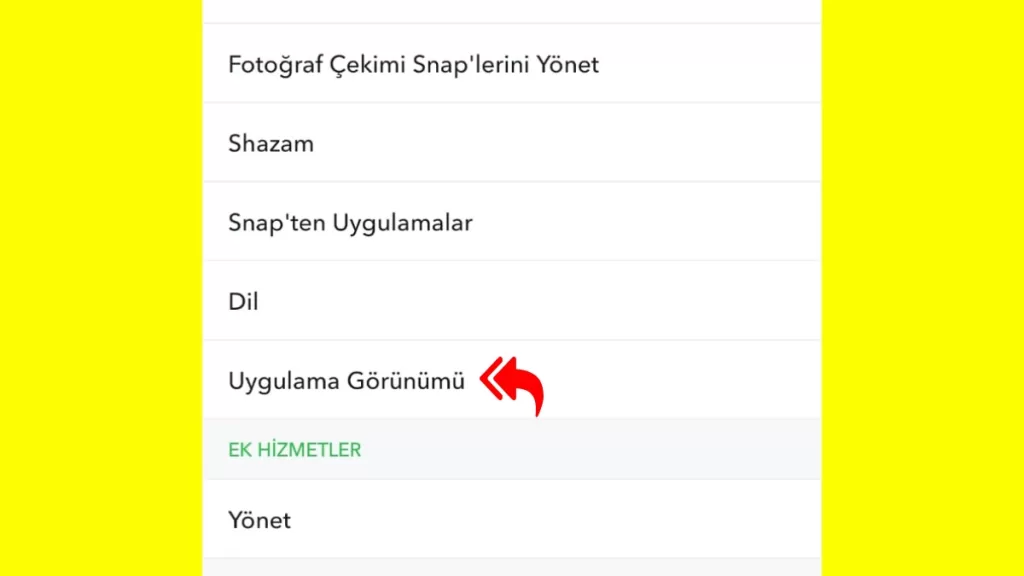
7 – Karanlık Modu Etkinleştirin: “Her Zaman Koyu” seçeneğini seçin. Bu adım, uygulamanızın arka planını karanlık moda geçirir.
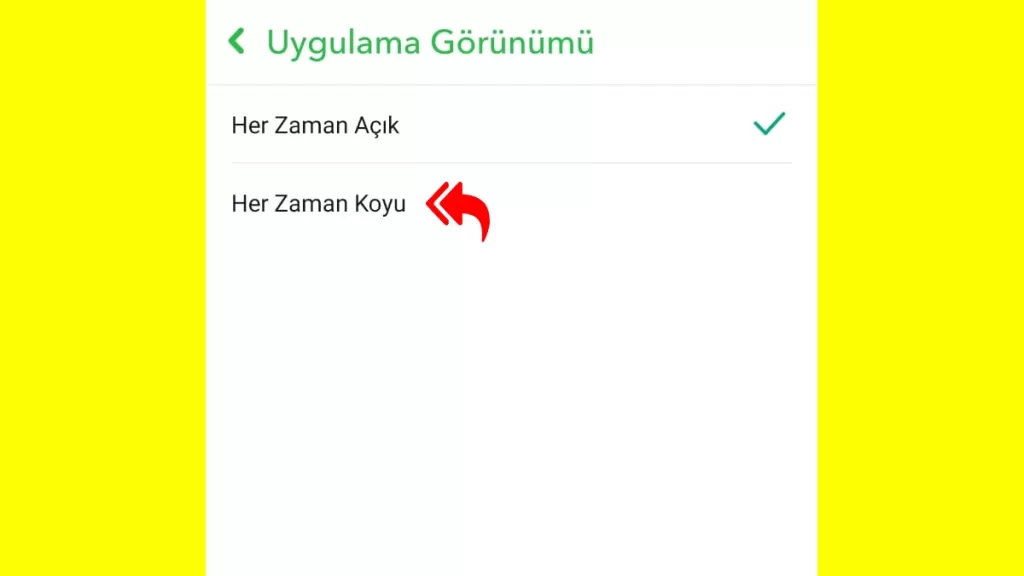
8 – Uygulamayı Yeniden Başlatın: Temanın değişmesi için “Şimdi yeniden başlat” butonuna basın. Uygulama kısa bir süre içinde kendini yeniden başlatarak yeni görünümü ile açılacaktır.
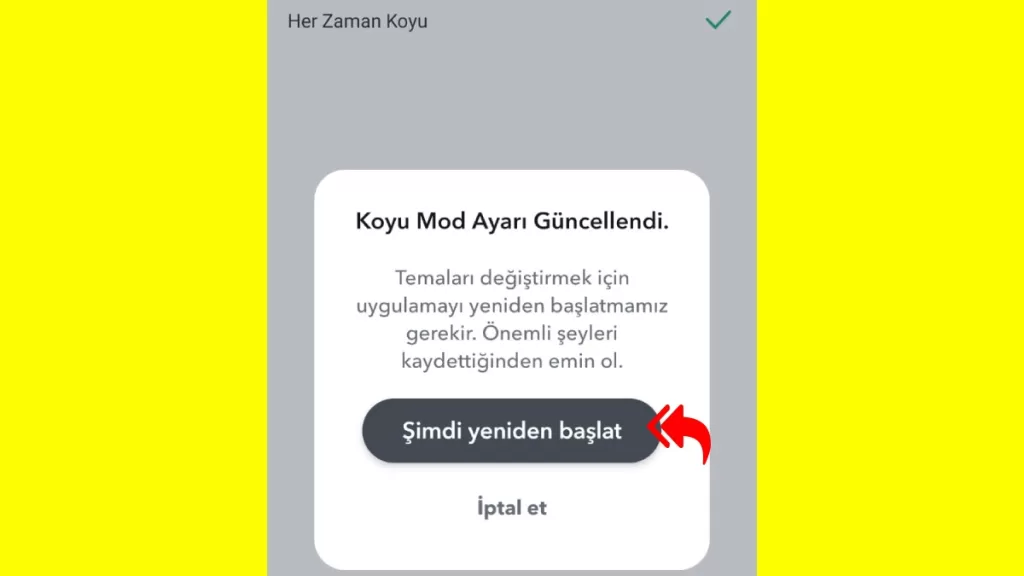
Snapchat koyu tema kapatma adımları
Eğer karanlık moddan memnun kalmadıysanız veya tekrar açık mod özelliğini etkinleştirmek istiyorsanız, aşağıdaki adımları izleyin:
- Snapchat Uygulamasına Girin: Uygulamayı açın ve profil sayfanıza geçin.
- Ayarlar Menüsüne Girin: Dişli çark simgesine dokunarak ayarlar sayfasını açın.
- Uygulama Görünümünü Seçin: “Uygulama Görünümü” bölümüne tıklayın.
- Açık Modu Seçin: “Her Zaman Açık” seçeneğini seçin. Bu seçenek, uygulamanın arka planını aydınlık hale getirir.
- Uygulamayı Yeniden Başlatın: “Şimdi yeniden başlat” butonuna basarak işlemi onaylayın. Uygulama, seçtiğiniz yeni tema ile açılacaktır.
Snapchat karanlık modu ile ilgili sık sorulan sorular
1. Karanlık Mod her telefonda var mı?
Evet, Snapchat’in karanlık modu, güncel sürümlerde mevcut olan bir özelliktir. Ancak, bazı eski telefon modellerinde bu özellik kullanılamayabilir.
2. Karanlık Mod göz sağlığına fayda sağlar mı?
Evet, karanlık mod, özellikle düşük ışıkta telefon kullanırken gözlerinizi daha az yorar ve mavi ışık maruziyetini azaltır.
3. Snapchat’te karanlık mod yalnızca gece mi kullanılmalı?
Hayır, karanlık modu dilediğiniz her zaman kullanabilirsiniz. Kullanım tercihinize bağlı olarak gün boyunca da etkinleştirebilirsiniz.
İlginizi çekebilir: Discord mesaj silme nasıl yapılır?
Bu rehberde, Snapchat uygulamanızda karanlık modu nasıl etkinleştireceğinizi ve gerektiğinde nasıl devre dışı bırakacağınızı açıkladık. Koyu tema, özellikle düşük ışıkta çalışırken göz sağlığınızı korumanın yanı sıra, daha şık bir görünüm de sunar. Yukarıdaki adımları takip ederek uygulamanızı daha konforlu bir hale getirebilir ve göz sağlığınızı koruyabilirsiniz.


